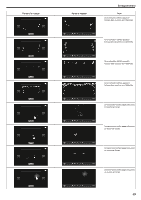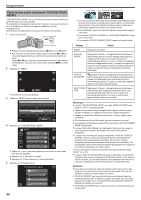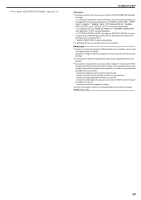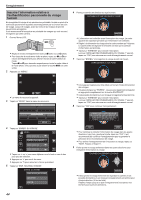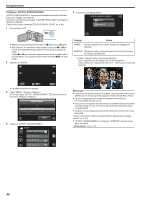JVC GZ-E200 User Manual - French - Page 44
Inscrire l’information relative à l’authentification personnelle du visage humain
 |
View all JVC GZ-E200 manuals
Add to My Manuals
Save this manual to your list of manuals |
Page 44 highlights
Enregistrement Inscrire l'information relative à l'authentification personnelle du visage humain En enregistrant le visage d'une personne au préalable, la mise au point et la luminosité peuvent être ajustées automatiquement par la fonction de suivi de visage. Jusqu'à 6 visages, avec les noms et les niveaux de priorité peuvent être enregistrés. Il est recommandé d'enregistrer au préalable les visages qui sont souvent enregistrés par cette caméra. 1 Ouvrez l'écran LCD. . 0 Réglez le mode d'enregistrement soit sur A vidéo ou sur B photo. 0 Pour basculer le mode entre vidéo et photo, tapez sur A ou B sur l'écran d'enregistrement pour afficher l'écran de commutation de mode. Tapez A ou B pour basculer respectivement entre le mode vidéo et le mode photo. (Vous pouvez aussi utiliser la touche A/B sur cette unité.) 2 Appuyez sur "MENU". 6 Pointez la caméra en direction du sujet humain. LE VISAGE DOIT RENTRER DANS LE CADRE ARRETER . 0 L'information est collectée avant l'inscription du visage. Le cadre apparaît en clignotant pendant que l'information est collectée. 0 Régler à la dimension du visage dans le cadre pendant qu'il clignote. Le cadre arrête de clignoter et s'éclaire une fois que la collecte d'information est terminée. 0 Tapez sur "ARRETER" pour annuler l'inscription. Lorsque "ANNULER RECONNAISSANCE DU VISAGE ?" aparaît, tapez sur "OUI" pour retourner au mode d'enregistrement normal. 7 Tapez sur "ENREG." et enregistrez le visage à partir de l'avant. ENREGISTRER LA VUE AVANT ˻PLAY REC . 0 Le menu de raccourcis apparait. MENU 3 Tapez sur "MENU" dans le menu de raccourcis. . 4 Tapez sur "ENREG. DU VISAGE". VIDEO MENU ENREG. DU VISAGE . 0 Tapez sur 3 ou 2 pour vous déplacer vers le haut ou vers le bas pour plus de sélection. 0 Appuyez sur L pour sortir du menu. 0 Appuyez sur J pour retourner à l'écran précédent. 5 Tapez sur "ENR. NOUVEAU VISAGE". ENREG. DU VISAGE ENR. NOUVEAU VISAGE MODIFIER SUPPR. . 44 ENREG. ARRETER . 0 Un visage est capturé pour être utilisé sur l'écran d'index d'inscription des visages. 0 À la place de taper sur "ENREG.", vous pouvez également enregistrer en appuyant complétement sur la touche SNAPSHOT. 0 Il est possible d'entendre un son lorsque l'enregistrement est terminé. 0 Tapez sur "ARRETER" pour annuler l'inscription. Lorsque "ANNULER RECONNAISSANCE DU VISAGE ?" aparaît, tapez sur "OUI" pour retourner au mode d'enregistrement normal. 8 Tapez sur "OUI" pour continuer l'enregistrement. ENREG. EN COURS OK, PLUS DE DONNEES AMELIORERONT LA PRECISION DE RECONN. DU VISAGE. CONTINUER ENR. ? OUI NON . 0 Pour continuer à collecter l'information du visage dans les quatre directions, haut, bas, gauche et droite, tapez sur "OUI". Il est recommandé de continuer l'enregistrement pour augmenter la précision de la reconnaissance de visage. 0 Pour arrêter l'enregistrement de l'inscription du visage, tapez sur "NON". Passez à l'étape 11. 9 Faites pivoter le visage lentement dans les quatre directions pour enregistrer l'information du visage. TOURNER DOUCEMENT LE VISAGE ARRETER . 0 Faites pivoter le visage lentement en regardant la caméra. Il est possible d'entendre un son lorsque l'enregistrement est terminé pour chaque direction. (4 fois au total) Répétez l'étape jusqu'à ce que l'enregistrement (inscription) soit terminé pour toutes les directions.